Windows 11 gần đây đã trở nên thông minh hơn đáng kể với sự ra mắt của các tính năng như Copilot hay những cải tiến đáng chú ý cho File Explorer. Bên cạnh đó, còn có nhiều thủ thuật và mẹo ẩn khác giúp nâng cao trải nghiệm người dùng trên máy tính Windows 11 của bạn. Một trong số đó là khả năng trích xuất văn bản từ hình ảnh. Nếu bạn thường xuyên chụp ảnh màn hình và cần sao chép văn bản từ chúng, bạn sẽ không còn phải phụ thuộc vào các ứng dụng hay dịch vụ web bên ngoài nữa.
Phiên bản ứng dụng Photos (Ảnh) mới nhất trên Windows 11 đã được tích hợp công nghệ Nhận dạng Ký tự Quang học (OCR). Nói một cách đơn giản, bạn có thể chọn bất kỳ văn bản nào từ hình ảnh như thể bạn đang chọn từ một trường văn bản thông thường. Mặc dù các hệ điều hành khác như macOS và iOS đã giới thiệu tính năng này từ khá lâu, nhưng thật tuyệt khi cuối cùng nó cũng có mặt trên Windows. Tuy nhiên, có một điểm cần lưu ý: tính năng này dường như bị vô hiệu hóa theo mặc định. Điều này đòi hỏi người dùng phải thực hiện một quy trình phức tạp không cần thiết để kích hoạt OCR trong ứng dụng Photos. Không rõ lý do Microsoft lại làm vậy, có thể là để dành cho một bản phát hành Windows 11 trong tương lai chăng? Nếu bạn không muốn chờ đợi, đây là cách để bạn có thể tự mình kích hoạt tính năng OCR hữu ích này.
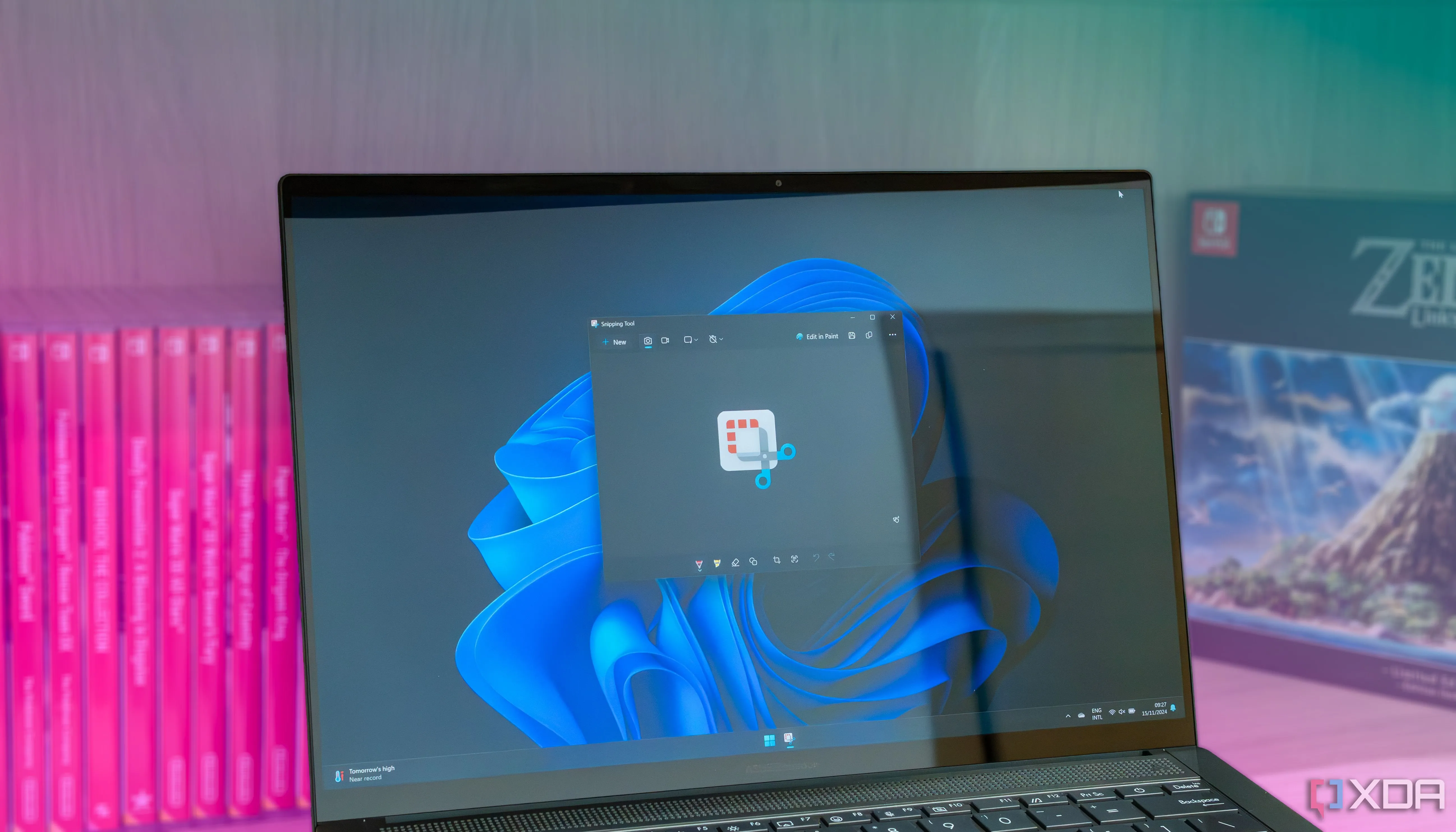 Máy tính xách tay Windows 11 đang sử dụng công cụ Snipping Tool để chụp màn hình, minh họa khả năng trích xuất văn bản
Máy tính xách tay Windows 11 đang sử dụng công cụ Snipping Tool để chụp màn hình, minh họa khả năng trích xuất văn bản
OCR là gì và tại sao bạn cần nó?
Nhận dạng Ký tự Quang học (Optical Character Recognition – OCR) là phương pháp máy tính sử dụng để nhận diện văn bản từ tài liệu hoặc hình ảnh. Giả sử bạn quét một tài liệu có rất nhiều văn bản, chẳng hạn như một bản hợp đồng. Bạn có thể muốn gửi một điều khoản cụ thể trong hợp đồng đó cho luật sư để sửa đổi. Việc này sẽ rất khó khăn với một tài liệu đã được quét, vì bạn sẽ phải gửi ảnh cho người liên quan hoặc tự gõ lại nội dung của ảnh vào một trình soạn thảo văn bản.
Đó là lúc OCR trở nên hữu ích. Chạy bất kỳ hình ảnh hoặc tài liệu nào qua OCR cho phép bạn chọn văn bản từ đó giống như bạn đang chọn từ một bài viết trên web hoặc một tài liệu trong Word. Mặc dù có nhiều dịch vụ trực tuyến cung cấp chức năng này, nhưng chúng thường phải trả phí hoặc không chính xác. Điều thú vị là công cụ Snipping Tool (Cắt & Ghép) trong Windows 11 cũng có tích hợp OCR, vì vậy nếu bạn chụp ảnh màn hình trực tiếp trên PC, bạn có thể trích xuất văn bản từ đó chỉ với một cú nhấp chuột. Nhưng thật khó hiểu tại sao Microsoft lại chưa tích hợp trực tiếp tính năng này vào ứng dụng Photos.
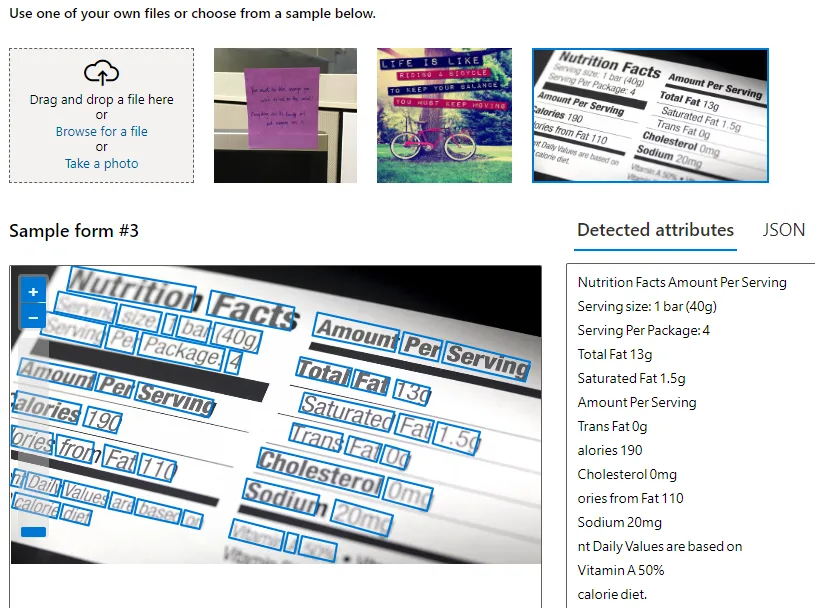 Minh họa tính năng OCR của Microsoft nhận dạng và trích xuất văn bản từ hình ảnh trong Excel AI
Minh họa tính năng OCR của Microsoft nhận dạng và trích xuất văn bản từ hình ảnh trong Excel AI
Hướng dẫn kích hoạt tính năng OCR trên ứng dụng Photos Windows 11
Để kích hoạt tính năng OCR ẩn trên ứng dụng Photos, bạn cần thực hiện các thay đổi trong Registry Editor (Trình chỉnh sửa Registry). Đối với những ai chưa biết, Registry Editor cho phép người dùng điều chỉnh một số khía cạnh của hệ điều hành, khắc phục sự cố hoặc thậm chí nâng cao trải nghiệm sử dụng máy tính. Trong trường hợp này, chúng ta sẽ sử dụng nó để bật tính năng OCR.
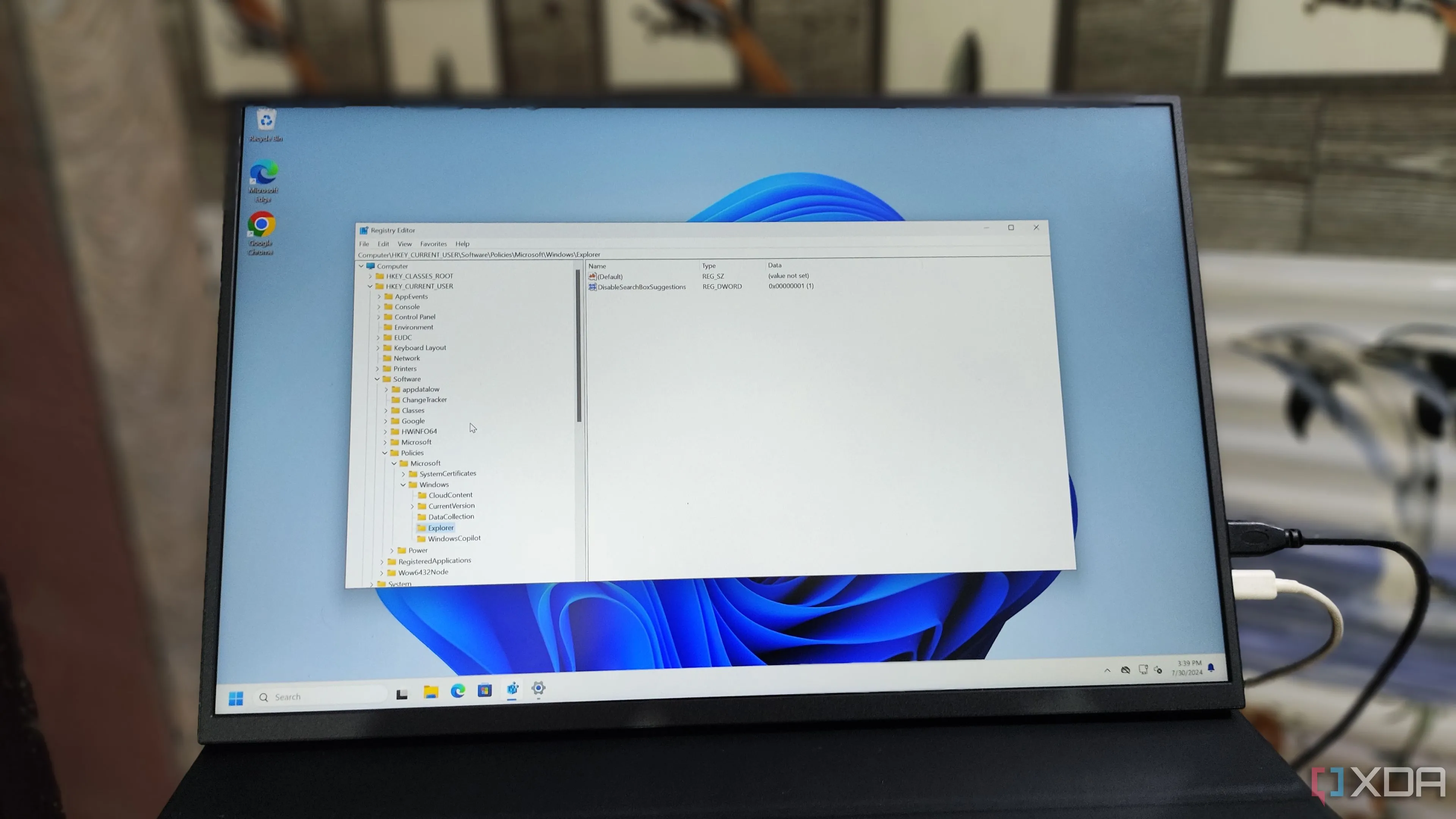 Giao diện Registry Editor của Windows 11 đang mở trên màn hình, nơi người dùng sẽ thực hiện các chỉnh sửa để kích hoạt OCR
Giao diện Registry Editor của Windows 11 đang mở trên màn hình, nơi người dùng sẽ thực hiện các chỉnh sửa để kích hoạt OCR
Để kích hoạt tính năng OCR, ứng dụng Photos cần được cập nhật lên phiên bản mới nhất. Vì vậy, chúng tôi khuyên bạn nên cập nhật PC lên phiên bản Windows 11 mới nhất, sau đó sử dụng Microsoft Store để cập nhật ứng dụng Photos.
Trước khi tiến hành, tôi đặc biệt khuyên bạn nên tạo một điểm khôi phục trên PC Windows của mình, vì mọi thứ có thể gặp trục trặc khi bạn can thiệp vào Registry Editor. Cũng nên sao lưu bất kỳ tệp và thư mục quan trọng nào vào một ổ đĩa ngoài. Ngoài ra, bạn cũng có thể sao lưu Registry của Windows để tạo một điểm khôi phục.
- Nhấn tổ hợp phím Windows + R trên bàn phím để mở hộp thoại Run. Gõ regedit và nhấn phím Enter.
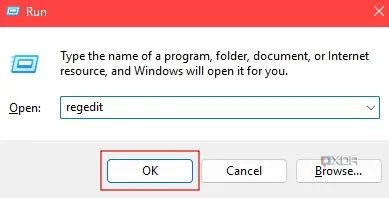 Nhập lệnh 'regedit' vào hộp thoại Run để mở Registry Editor trên Windows 11
Nhập lệnh 'regedit' vào hộp thoại Run để mở Registry Editor trên Windows 11 - Trong Registry Editor, nhấp vào HKEY_LOCAL_MACHINE để chọn nó. Sau đó, vào tab File trên thanh menu và chọn Load Hive.
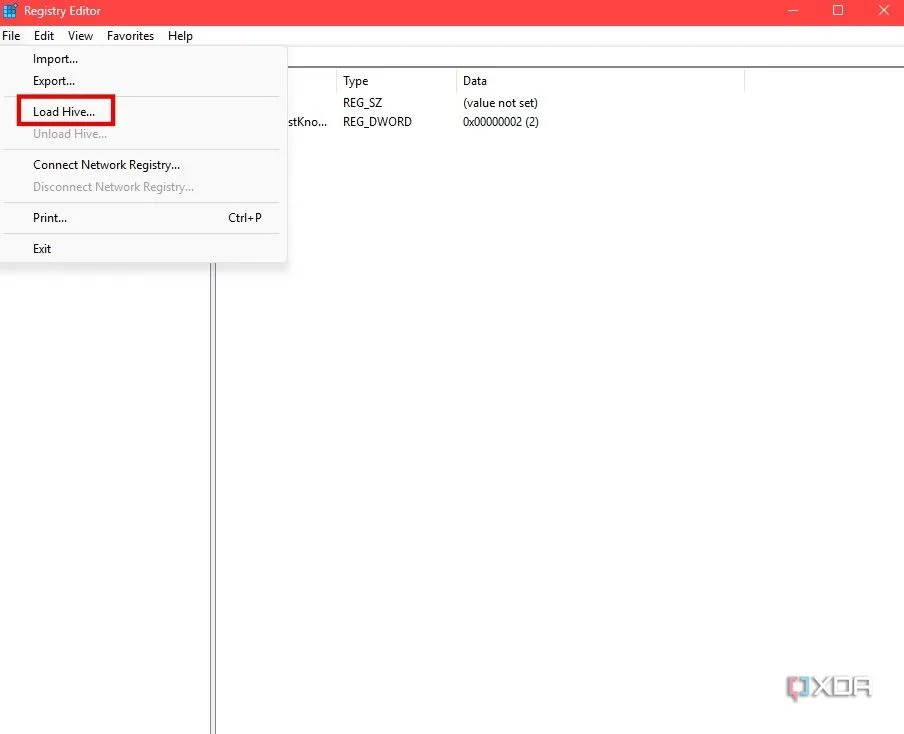 Nút 'Load Hive' trong menu File của Registry Editor, được sử dụng để tải tệp cài đặt
Nút 'Load Hive' trong menu File của Registry Editor, được sử dụng để tải tệp cài đặt - Điều hướng đến C:/Users/tên_người_dùng/AppData/Local/Packages và tìm thư mục bắt đầu bằng Microsoft.Windows.Photos.8weky. Mở thư mục này, sau đó điều hướng đến Settings. Chọn tệp Settings.dat và nhấp vào Open.
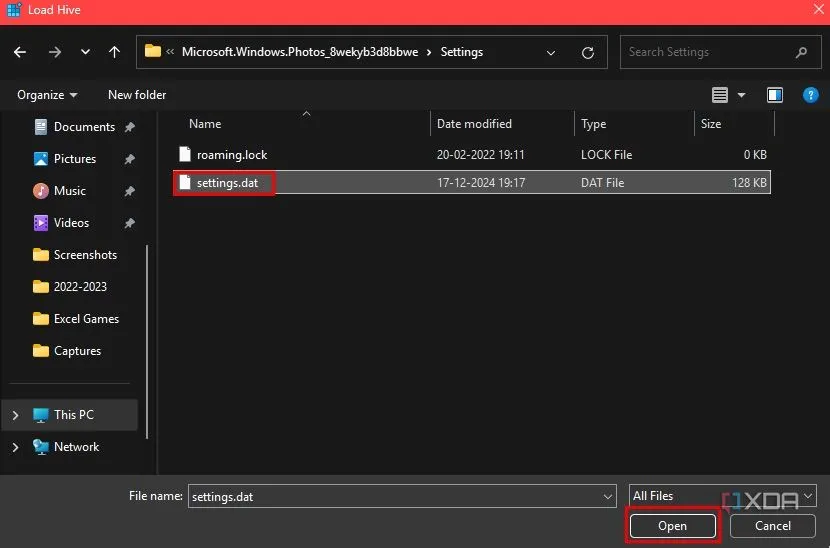 Chọn tệp 'Settings.dat' trong thư mục của ứng dụng Photos để chỉnh sửa cài đặt
Chọn tệp 'Settings.dat' trong thư mục của ứng dụng Photos để chỉnh sửa cài đặt - Bạn sẽ được yêu cầu nhập Key Name. Gõ Photos và nhấp vào OK.
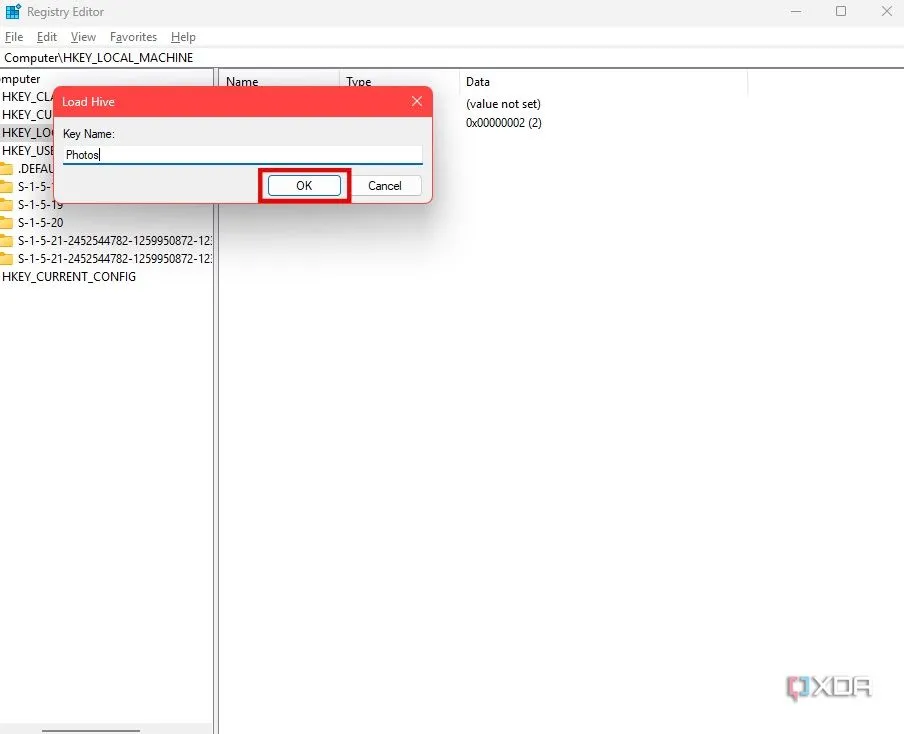 Hộp thoại yêu cầu nhập 'Key Name', nhập 'Photos' để tiếp tục quá trình kích hoạt OCR
Hộp thoại yêu cầu nhập 'Key Name', nhập 'Photos' để tiếp tục quá trình kích hoạt OCR - Mở Notepad trên PC của bạn và dán đoạn văn bản dưới đây vào đó.
Windows Registry Editor Version 5.00[HKEY_LOCAL_MACHINEPhotosLocalState]“ExperimentationOverrideEnabled”=hex(5f5e10b):01,41,3f,99,74,67,16,db,01“ExperimentationOverride_ViewerOcr-IsEnabled”=hex(5f5e10b):01,9d,e2,9a,ee,81,3b,db,01 - Lưu tệp dưới dạng Photos.reg trong bất kỳ thư mục nào bạn muốn. Sau đó, nhấp đúp vào tệp để tải nó vào Registry Editor.
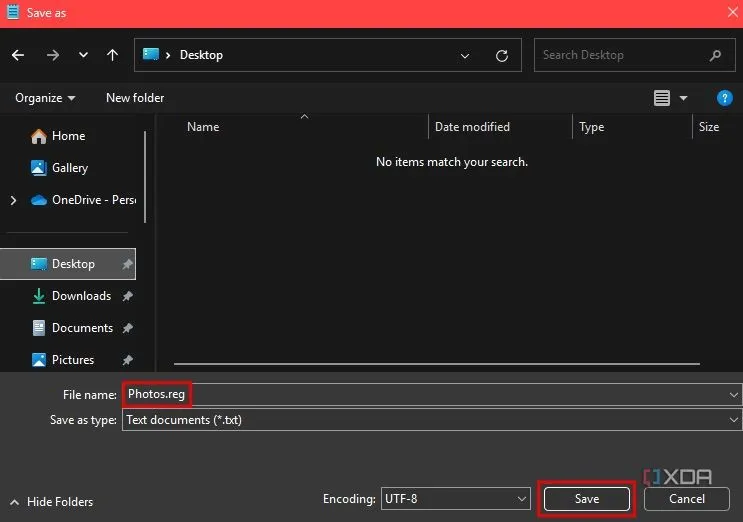 Lưu tệp Notepad với tên 'Photos.reg' và phần mở rộng .reg để thêm vào Registry
Lưu tệp Notepad với tên 'Photos.reg' và phần mở rộng .reg để thêm vào Registry - Tại thời điểm này, bạn có thể thấy một vài cảnh báo bật lên trên màn hình. Chọn Yes và OK khi được nhắc.
- Trong Registry Editor, nhấp vào mũi tên nhỏ bên cạnh HKEY_LOCAL_MACHINE để mở rộng nó. Sau đó, nhấp vào thư mục Photos.
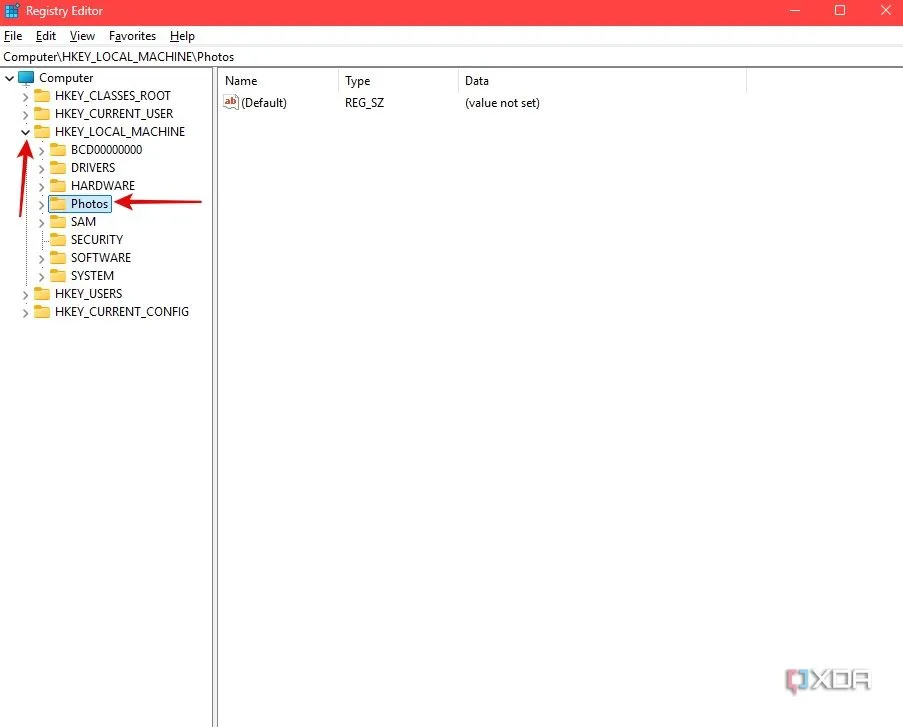 Chọn thư mục 'Photos' trong cây HKEY_LOCAL_MACHINE trong Registry Editor sau khi tải tệp cài đặt
Chọn thư mục 'Photos' trong cây HKEY_LOCAL_MACHINE trong Registry Editor sau khi tải tệp cài đặt - Cuối cùng, nhấp vào tab File trên thanh menu và chọn Unload Hive.
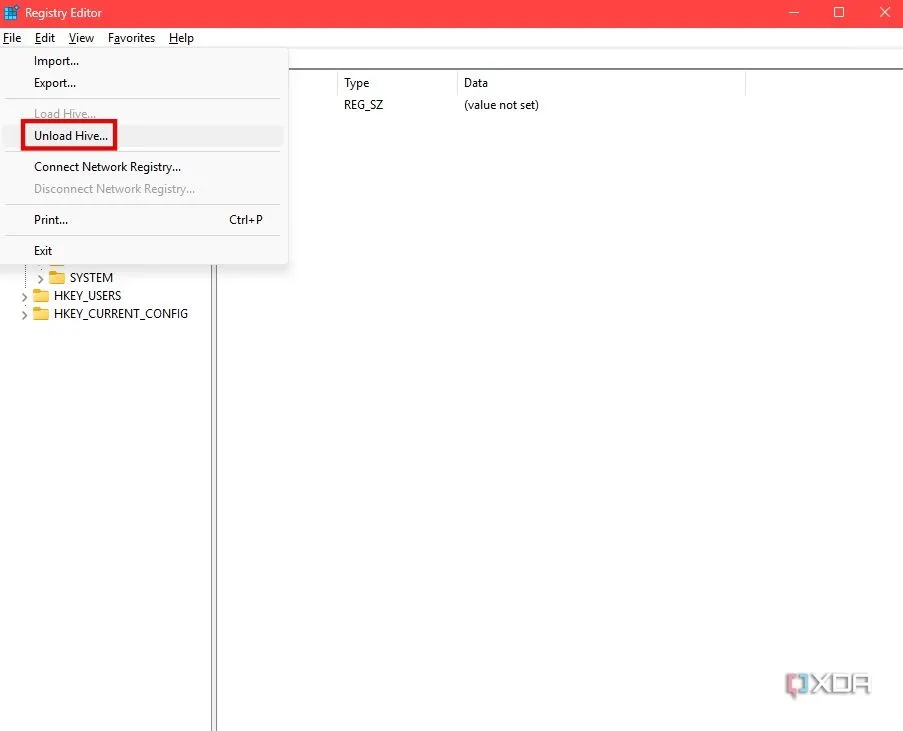 Chọn 'Unload Hive' từ menu File trong Registry Editor để hoàn tất quá trình
Chọn 'Unload Hive' từ menu File trong Registry Editor để hoàn tất quá trình - Chọn Yes để xác nhận.
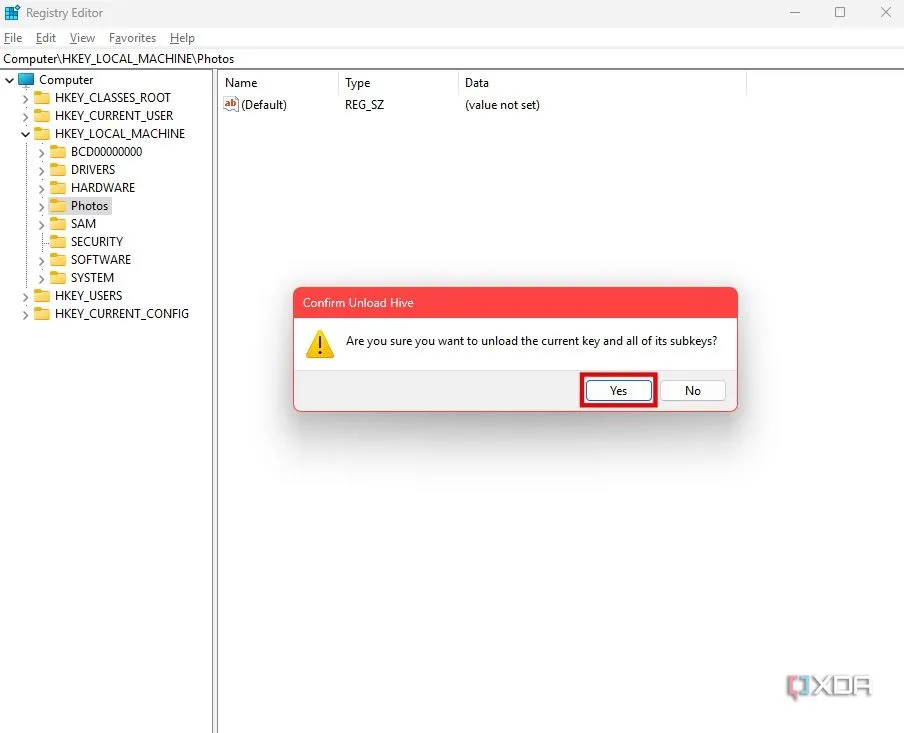 Xác nhận 'Yes' trong hộp thoại của Registry Editor để gỡ tải hive
Xác nhận 'Yes' trong hộp thoại của Registry Editor để gỡ tải hive
Bây giờ bạn có thể mở bất kỳ hình ảnh nào có văn bản trong ứng dụng Photos. Bạn sẽ có thể chọn văn bản bằng con trỏ chuột của mình, giống như bạn chọn từ một trường văn bản thông thường. Nếu bạn không thấy tùy chọn OCR, hãy đảm bảo ứng dụng Photos được cập nhật lên phiên bản mới nhất. Nếu đã cập nhật, hãy khởi động lại PC và bạn sẽ thấy tính năng này.
Hiệu suất OCR trên ứng dụng Photos Windows 11 như thế nào?
Tôi đã so sánh chức năng OCR trên ứng dụng Photos của Windows 11 với ứng dụng Apple Photos trên macOS. Từ một vài tài liệu khác nhau mà tôi đã thử nghiệm, hiệu suất trên cả hai ứng dụng ít nhiều tương tự nhau. Trong khi Windows 11 mắc một vài lỗi nhỏ với các con số, macOS lại thường xuyên làm hỏng định dạng văn bản. Tuy nhiên, nhìn chung, cả hai ứng dụng đều hoàn toàn có thể sử dụng được và có thể trích xuất văn bản mà không gặp vấn đề gì đáng kể. Với mức độ tối ưu hóa của tính năng này, thật đáng ngạc nhiên khi Microsoft vẫn chưa phổ biến rộng rãi nó. Điều này càng bất ngờ hơn khi ứng dụng Phone Link trên Windows 11 đã có tính năng OCR để trích xuất văn bản từ ảnh trên điện thoại Android.
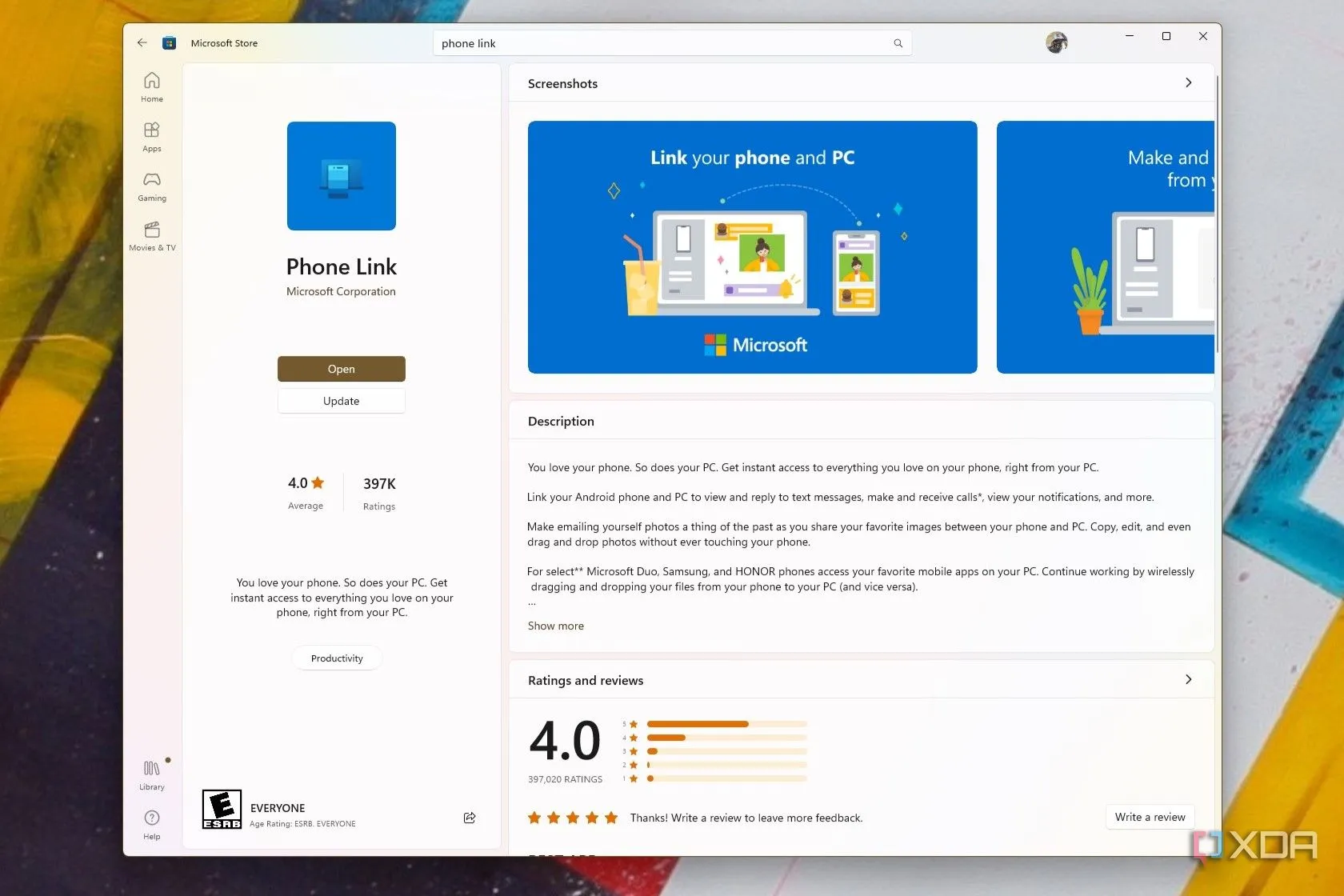 Ứng dụng Phone Link của Windows trên Microsoft Store, có tính năng OCR để trích xuất văn bản từ ảnh điện thoại Android
Ứng dụng Phone Link của Windows trên Microsoft Store, có tính năng OCR để trích xuất văn bản từ ảnh điện thoại Android
Trích xuất văn bản dễ dàng và đáng tin cậy
Trước khi khám phá ra tính năng này, tôi thường sử dụng các dịch vụ trực tuyến như ilovepdf để trích xuất văn bản từ các tệp PDF. Vấn đề là nó thường không chính xác và phiên bản miễn phí đôi khi không hoạt động. Mặt khác, tính năng OCR tích hợp sẵn trên Windows 11 đáng tin cậy hơn nhiều. Đáng chú ý, nó chỉ hoạt động với hình ảnh. Vì vậy, nếu bạn muốn sử dụng OCR với PDF hoặc các tệp định dạng khác, bạn chỉ cần chụp ảnh màn hình của chúng và mở trong ứng dụng Photos để trích xuất văn bản. Với khả năng này, việc trích xuất thông tin từ bất kỳ hình ảnh nào giờ đây trở nên nhanh chóng và hiệu quả hơn bao giờ hết, giúp bạn tiết kiệm thời gian và tăng cường năng suất làm việc.